Cách sử dụng Google Maps để tìm xe đã đỗ của bạn

Cách tốt nhất để nhớ nơi bạn đã đỗ xe là đánh dấu vị trí đỗ xe trên Google Maps sau khi bạn đến điểm đến.
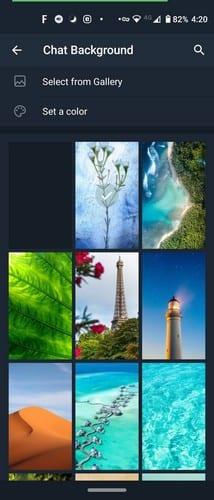
Có nhiều cách bạn có thể tùy chỉnh Android của mình. Ví dụ: bạn có thể thay đổi kiểu phông chữ hoặc bạn cũng có thể thay đổi nhạc chuông . Bạn không thể quên thay đổi hình nền để mang lại cho thiết bị Android của mình một diện mạo mới.
Tuy nhiên, nếu bạn nhanh chóng cảm thấy mệt mỏi với hình nền của mình, việc thay đổi thường xuyên có thể gây khó chịu. Tin tốt là có một cách bạn có thể thưởng thức các hình nền mới mỗi ngày mà không cần phải tự mình thay đổi chúng.
Cách tải hình nền mới mỗi ngày trên Android
Ứng dụng bạn sẽ cần để có hình nền mới mỗi ngày được gọi là Google Wallpapers . Sau khi mở ứng dụng, bạn sẽ thấy nhiều danh mục khác nhau mà bạn có thể chọn. Ví dụ: bạn có các danh mục như:
Khi bạn đã chọn loại hình nền bạn muốn sử dụng, hãy nhấn vào biểu tượng hình ảnh ở dưới cùng bên phải.
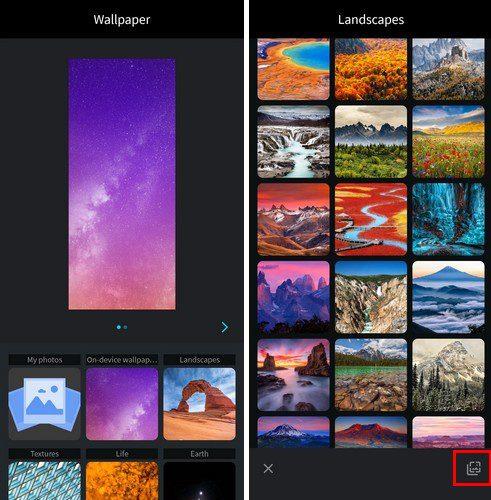
Bạn sẽ thấy một thông báo cho biết rằng hình nền sẽ tự động thay đổi hàng ngày. Nếu bạn chỉ muốn hình nền được tải xuống qua WiFi, hãy nhớ chọn hộp cho điều đó. Nhấn vào Ok và hình nền đầu tiên sẽ được tải xuống. Sau đó, tất cả những gì bạn phải làm là đợi hình nền thay đổi vào ngày hôm sau.
Nếu không thích hình nền ứng dụng đã chọn, bạn luôn có thể chọn hình nền khác. Khi chọn hình nền, bạn sẽ cần quyết định xem mình muốn thêm hình nền đó vào màn hình chính, màn hình khóa hay cả hai.
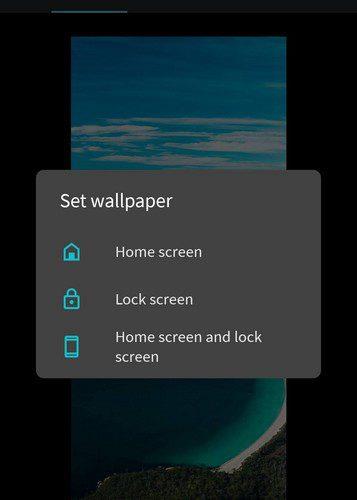
Cách thay đổi hình nền tại một thời điểm cụ thể
Ứng dụng trước đó thay đổi hình nền của bạn hàng ngày, nhưng sẽ tốt hơn nếu hình nền thay đổi khi bạn muốn. Đó chính xác là những gì ứng dụng này làm, Wallpaper Changer . Để thay đổi hình nền tại một thời điểm cụ thể, hãy nhấn vào tab Thay đổi, sau đó là biểu tượng dấu cộng ở dưới cùng bên phải.
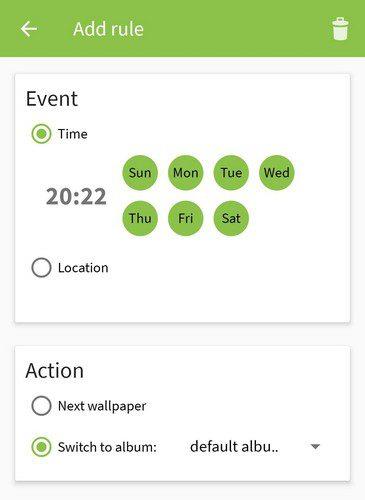
Đảm bảo chọn thời gian và ngày bạn muốn hình nền thay đổi. Ngoài ra, hãy đảm bảo rằng hành động bạn chọn được đặt thành Hình nền tiếp theo. Khi bạn đã thực hiện những thay đổi đó, hãy quay lại từ đầu và thêm bao nhiêu khoảng thời gian tùy thích bằng cách nhấn vào biểu tượng dấu cộng. Giống như bạn đã làm lúc ban đầu.
Bây giờ bạn đã thêm ngày và giờ, đã đến lúc thêm các hình nền bạn muốn thêm. Bạn có thể thực hiện việc này bằng cách nhấn vào tab Album ở trên cùng. Vì nó sẽ trống, bạn sẽ cần thêm album.
Nhấn vào biểu tượng dấu cộng để thêm album của bạn. Nếu bạn nhận được thông báo yêu cầu bạn mua thay vì tùy chọn thêm album. Nhấn vào nơi nó cho biết không có hình ảnh nào được thêm vào; bấm vào đây để thêm hình ảnh mới. Nhấn vào biểu tượng dấu cộng, sau đó là tùy chọn thêm hình ảnh để thêm một hình ảnh. Nếu bạn muốn thêm toàn bộ album, hãy chọn tùy chọn thêm album.
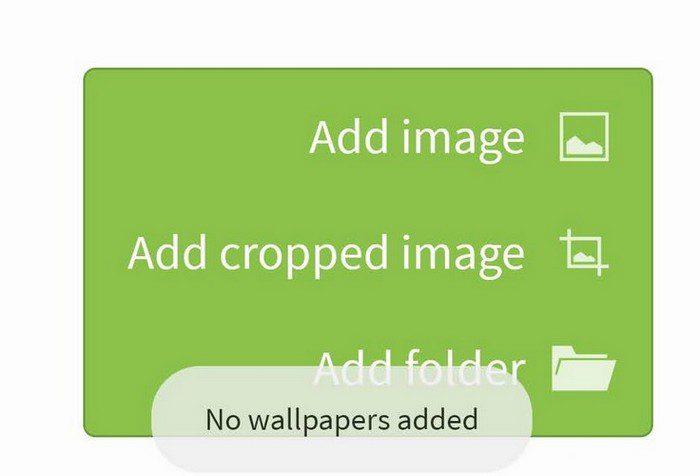
Cung cấp cho ứng dụng các quyền cần thiết và chọn album có những hình ảnh bạn muốn làm hình nền. Bằng cách nhấn vào thông báo màu cam cho bạn biết rằng bạn nên bật hình nền động của ứng dụng, bạn sẽ truy cập vào hình ảnh đầu tiên trong thư mục. Bạn sẽ thấy bản xem trước và mọi thứ. Nếu bạn thích những gì bạn thấy, hãy nhấn vào nút Sett hình nền ở dưới cùng. Chọn xem bạn muốn thêm hình ảnh trên màn hình chính hay cả màn hình chính và màn hình khóa.
Sự kết luận
Khi bạn thay đổi hình nền của mình, nó sẽ mang lại cho điện thoại của bạn một cảm giác hoàn toàn mới. Bạn có thể thưởng thức một hình ảnh mới mỗi khi bật thiết bị Android của mình. Bạn có thường xuyên thay đổi hình nền của mình không? Chia sẻ suy nghĩ của bạn trong phần bình luận bên dưới, và đừng quên chia sẻ bài viết với những người khác trên phương tiện truyền thông xã hội.
Cách tốt nhất để nhớ nơi bạn đã đỗ xe là đánh dấu vị trí đỗ xe trên Google Maps sau khi bạn đến điểm đến.
Mẹo ngắn và dễ dàng này sẽ ngăn bạn nhận được các phiếu giảm giá không mong muốn khi sử dụng Microsoft Edge. Mất chưa đầy một phút.
Cortana hiện hoạt động trên Microsoft Band 2 trên điện thoại Android, nhờ vào bản cập nhật mới cho ứng dụng Health. Nhấn vào nút Action trên Band của bạn để thử.
Ứng dụng Files by Google có thể bảo vệ các tệp nhạy cảm của bạn trên Android bằng mật khẩu. Đây là cách sử dụng tính năng này.
Để tắt đồng hồ hai vạch trên Android, hãy mở Cài đặt> Hiển thị> Màn hình khóa và tắt tùy chọn Đồng hồ hai vạch.
Giờ đây, bạn có thể dùng thử ứng dụng Microsoft Edge dành cho Android với các tính năng như Tiếp tục với PC, đồng bộ hóa yêu thích, trình đọc mã phản hồi nhanh, v.v.
Ứng dụng Microsoft Defender dành cho Windows 11, macOS, iOS và Android sắp ra mắt và đây là giao diện của ứng dụng.
Một điều mà nhiều người có thể không biết về Microsofts Groove Music (trước đây là Xbox Music) là nó có thể phát nhạc từ OneDrive. Lưu trữ
Google có kế hoạch phát hành nhiều tính năng khác nhau để tích hợp tốt hơn điện thoại Android với máy tính Windows 11 và 10 thông qua dự án tốt hơn của mình.
Nếu OneDrive dành cho Android của bạn không tải ảnh lên, hãy kiểm tra cài đặt ứng dụng OneDrive của bạn và đảm bảo ứng dụng có thể truy cập thư viện máy ảnh của bạn.
Đây là những cài đặt tùy chỉnh tốt nhất mà bạn nên sử dụng với Microsoft Launcher trên điện thoại Android của mình.
Nếu bạn không thể đăng nhập vào Revolut trên điện thoại mới của mình, hãy cài đặt lại ứng dụng. Sau đó, chụp ảnh tự sướng bằng thiết bị đầu cuối mới để xác minh tài khoản của bạn.
Nếu Microsoft Outlook trên Android từ chối đồng bộ hóa email của bạn, bạn có thể sử dụng các bước sau để đặt lại ứng dụng và khắc phục mọi sự cố.
Để cài đặt Android 13, hãy mở Cài đặt> Hệ thống> Cập nhật Hệ thống và nhấp vào nút Kiểm tra bản cập nhật và Tải xuống và cài đặt.
Ứng dụng chống vi-rút Microsoft Defender xuất hiện trên Microsoft Store và sẽ có sẵn cho Windows 11, 10, macOS và Android.
Nếu Gmail, Outlook và các ứng dụng khác vẫn gặp sự cố trên Android, hãy sử dụng các bước sau để cập nhật WebView và Chrome nhằm giải quyết sự cố.
Bây giờ bạn có thể chụp ảnh bảng dữ liệu đã in để nhập thông tin của nó vào Microsoft Excel và đây là cách thực hiện.
Microsoft Launcher cho Android bao gồm hai cách nhanh chóng để truy cập trang Cài đặt, bao gồm từ ngăn ứng dụng hoặc màn hình chính. Đây là cách thực hiện.
Lỗi 99z cho biết ứng dụng bạn đang cố chạy không được hỗ trợ trên các thiết bị Android đã root hoặc không nhận dạng được kiểu thiết bị của bạn.
Để bật tính năng quản lý mật khẩu trên Microsoft Authenticator và đặt nó làm tính năng tự động điền mặc định trên Android, hãy sử dụng các bước sau.
Nếu bạn không thể tắt các tìm kiếm thịnh hành trên Google Chrome, hãy thử các phương pháp như xóa bộ nhớ cache, chặn cookie và cập nhật trình duyệt.
Dưới đây là cách bạn có thể tận dụng tối đa Microsoft Rewards trên Windows, Xbox, Mobile, mua sắm, v.v.
Nếu bạn không thể dán dữ liệu tổ chức của mình vào một ứng dụng nhất định, hãy lưu tệp có vấn đề và thử dán lại dữ liệu của bạn.
Hướng dẫn chi tiết cách xóa nền khỏi tệp PDF bằng các công cụ trực tuyến và ngoại tuyến. Tối ưu hóa tài liệu PDF của bạn với các phương pháp đơn giản và hiệu quả.
Hướng dẫn chi tiết về cách bật tab dọc trong Microsoft Edge, giúp bạn duyệt web nhanh hơn và hiệu quả hơn.
Bing không chỉ đơn thuần là lựa chọn thay thế Google, mà còn có nhiều tính năng độc đáo. Dưới đây là 8 mẹo hữu ích để tìm kiếm hiệu quả hơn trên Bing.
Khám phá cách đồng bộ hóa cài đặt Windows 10 của bạn trên tất cả các thiết bị với tài khoản Microsoft để tối ưu hóa trải nghiệm người dùng.
Đang sử dụng máy chủ của công ty từ nhiều địa điểm mà bạn quan tâm trong thời gian này. Tìm hiểu cách truy cập máy chủ của công ty từ các vị trí khác nhau một cách an toàn trong bài viết này.
Blog này sẽ giúp người dùng tải xuống, cài đặt và cập nhật driver Logitech G510 để đảm bảo có thể sử dụng đầy đủ các tính năng của Bàn phím Logitech này.
Bạn có vô tình nhấp vào nút tin cậy trong cửa sổ bật lên sau khi kết nối iPhone với máy tính không? Bạn có muốn không tin tưởng vào máy tính đó không? Sau đó, chỉ cần xem qua bài viết để tìm hiểu cách không tin cậy các máy tính mà trước đây bạn đã kết nối với iPhone của mình.



























